Win10云下载功能:无U盘也能轻松重装系统
时间:2025-06-21 21:33:02 482浏览 收藏
还在为重装系统没有U盘而烦恼吗?微软Win10悄然上线“云下载”功能,让你摆脱U盘的束缚,轻松重装系统!这项被Win10 Build 18970版本更新低调引入的新特性,是对现有恢复功能的重大升级。无需光盘镜像,无需U盘启动盘,只需在“设置”>“更新和安全”>“恢复”中选择“云下载”,即可直接从微软服务器下载最新系统镜像,一键重装。即使系统崩溃无法进入桌面,也能在Windows Recovery环境中找到“云下载”选项,实现系统全面恢复。但需要注意的是,云下载依赖稳定的网络连接,网速较慢的用户可能需要耐心等待。告别U盘,拥抱更便捷的Win10重装体验!
大约一个月前,微软针对Windows Insider项目成员推送了Windows 10 Build 18970版本更新,其中最引人注目的变化之一便是引入了全新的平板模式。而在微软今日发布的博客文章中,提到了该版本更新中被许多人忽视的一个新特性——云下载(Cloud Download)。这一功能伴随Windows 10 Build 18970一同推出,是对现有Windows 10恢复功能的一种补充与优化。通过云下载功能,用户可以直接从微软的Windows Update服务器获取最新可用的操作系统镜像,而无需借助传统的U盘或光盘制作可引导介质。
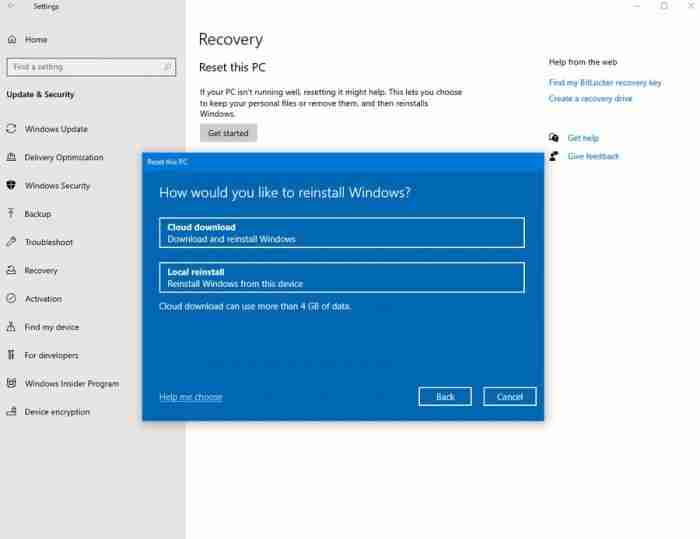
早期的PC厂商常常会附赠一张包含完整Windows系统的DVD光盘,以方便用户在遇到问题时能够快速恢复系统。然而随着技术的发展,光驱的使用频率大幅下降,且自Windows 8起,微软便允许用户创建高度压缩的系统镜像,从而简化了故障后的修复流程。
进入Windows 10时代后,微软进一步提供了基于当前安装环境生成系统镜像的功能。但当Windows 10本身出现问题或遭到破坏时,这些镜像就失去了作用。为此,微软推出了Cloud Download服务,使用户可以直接从微软官方服务器下载完整的Windows 10镜像并完成安装。
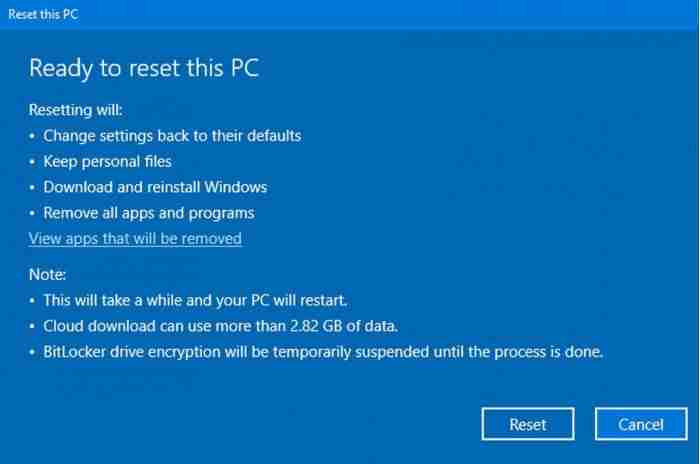
要启用此功能,您需前往“设置” > “更新和安全” > “恢复”,接着在“此PC”部分点击“开始”。随后您可以选择“保留我的文件”或“删除所有内容”,再进一步选择“云下载”。确认设备已连接至互联网后,系统将自动开始所需文件的下载过程。根据需求调整相关设置,例如选择附加组件、查看详细信息以及确定重新安装选项。下载过程可能需要一段时间,具体时长取决于您的网络速度。
在博客文章中,微软提到Cloud Download功能现已集成到Windows Recovery环境中,这意味着即便设备无法正常启动至桌面界面或者无法访问常规的Windows设置,用户依然可以找到并使用这一选项。如此一来,在没有物理U盘的情况下,用户依旧能够实现系统的全面恢复。
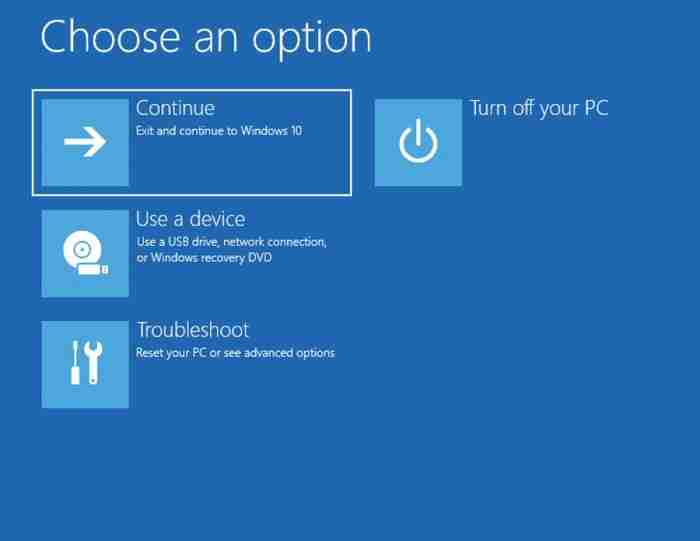
不过,这项功能也存在一定的限制条件。由于整个操作依赖于网络传输,因此稳定可靠的互联网连接是必不可少的。对于那些居住在网络环境较差区域的用户而言,下载3-4GB大小的镜像文件可能是一项耗时的任务。
文中关于的知识介绍,希望对你的学习有所帮助!若是受益匪浅,那就动动鼠标收藏这篇《Win10云下载功能:无U盘也能轻松重装系统》文章吧,也可关注golang学习网公众号了解相关技术文章。
-
501 收藏
-
501 收藏
-
501 收藏
-
501 收藏
-
501 收藏
-
166 收藏
-
108 收藏
-
341 收藏
-
381 收藏
-
248 收藏
-
498 收藏
-
349 收藏
-
231 收藏
-
267 收藏
-
495 收藏
-
476 收藏
-
131 收藏
-

- 前端进阶之JavaScript设计模式
- 设计模式是开发人员在软件开发过程中面临一般问题时的解决方案,代表了最佳的实践。本课程的主打内容包括JS常见设计模式以及具体应用场景,打造一站式知识长龙服务,适合有JS基础的同学学习。
- 立即学习 543次学习
-

- GO语言核心编程课程
- 本课程采用真实案例,全面具体可落地,从理论到实践,一步一步将GO核心编程技术、编程思想、底层实现融会贯通,使学习者贴近时代脉搏,做IT互联网时代的弄潮儿。
- 立即学习 516次学习
-

- 简单聊聊mysql8与网络通信
- 如有问题加微信:Le-studyg;在课程中,我们将首先介绍MySQL8的新特性,包括性能优化、安全增强、新数据类型等,帮助学生快速熟悉MySQL8的最新功能。接着,我们将深入解析MySQL的网络通信机制,包括协议、连接管理、数据传输等,让
- 立即学习 500次学习
-

- JavaScript正则表达式基础与实战
- 在任何一门编程语言中,正则表达式,都是一项重要的知识,它提供了高效的字符串匹配与捕获机制,可以极大的简化程序设计。
- 立即学习 487次学习
-

- 从零制作响应式网站—Grid布局
- 本系列教程将展示从零制作一个假想的网络科技公司官网,分为导航,轮播,关于我们,成功案例,服务流程,团队介绍,数据部分,公司动态,底部信息等内容区块。网站整体采用CSSGrid布局,支持响应式,有流畅过渡和展现动画。
- 立即学习 485次学习
